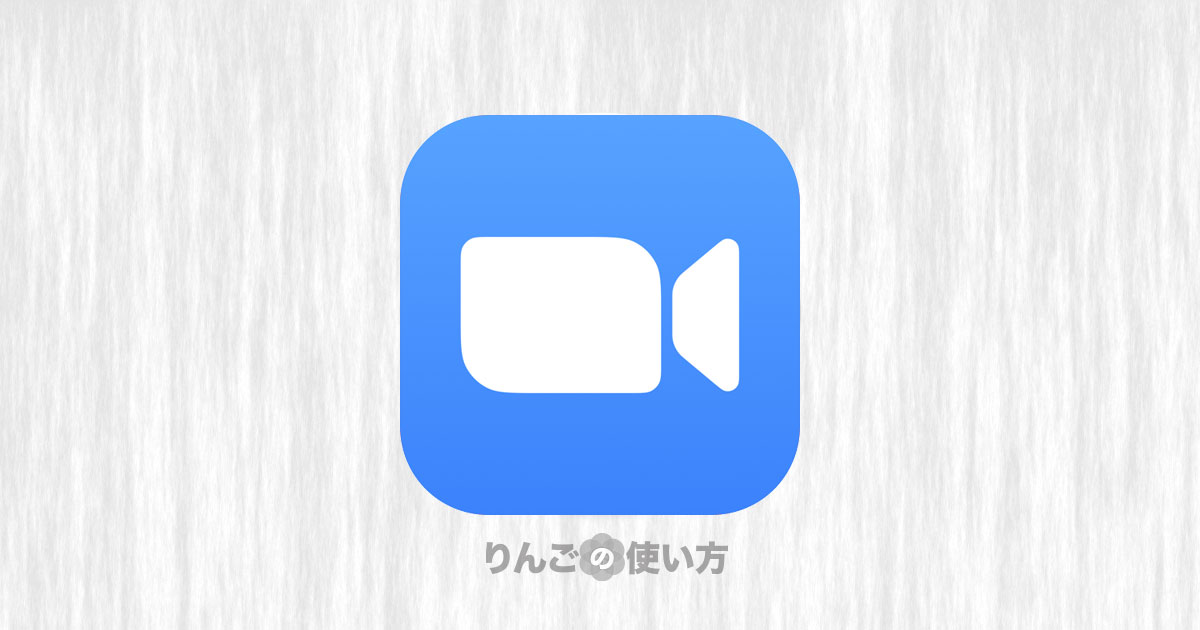スポンサーリンク
iPhoneでZoomを使ったオンライン会議中、オンライン飲み会中に電話がかかってきたら、どうしますか?
そもそも電話がかかってきたらどうなるのでしょうか。会議は終了する?そのまま続行?
続行するなら電話を鳴らしたままにしておけば良いんじゃない?と思うかもしれません。でも、電話着信中はカメラがオフになったりするので、会話を続行するのが難しかったりします。
ではどうすれば良いのでしょうか。
この記事ではそんな「iPhoneでZoomをしているときに電話がかかってきたらどうなるのか?どうしたら良いのか?」についてまとめました。
iPhoneでZoom中に電話がかかってきたら
iPhoneを使ってZoomのビデオ通話をしている最中に電話がかかってきたらどうなるのでしょうか。
電話がかかってきた瞬間どうなるか
iPhoneでZoom中に電話がかかってきたらどうなるのか?というと
- 着信画面が大きく表示される
- カメラが自動的に停止する
- マイクはそのまま
- Zoom会議は参加状態が維持される
スポンサーリンク
まず当たり前と言えば当たり前ですが、これまでZoomの画面が表示されていたのが電話の着信画面に切り替わります。
画面が電話に切り替わった瞬間にカメラが停止します。
これによってZoomで会話している人の画面からあなたの顔が消えます。
そしてマイクは停止せず、あなたの声は先方に聞こえます。
そのため「え?何?」「なんだよ、このタイミングで」とか慌てふためくと、その声はZoomの相手に伝わります。咄嗟の言葉に気を付けましょう。
また着信音やバイブのブーっという振動音もZoomの相手に聞かれてしまいます。
電話の画面であなたができること
Zoom会議中に電話がかかってくると以下のような画面が出ます。
※ 妻からの電話のため子供が写ったりしてますが気にしないでください。
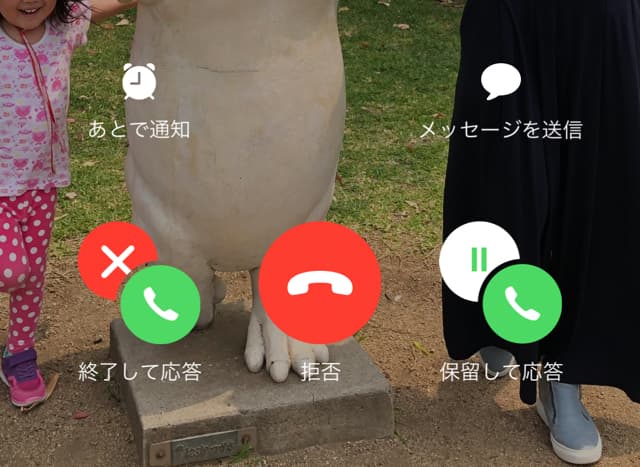
電話の画面でできることは主に3つあります。
- 終了して応答
- 拒否、または留守番電話に転送
- 保留して応対
ではそれぞれの違いを見ていきます
スポンサーリンク
「終了して応対」を選んだ場合
「終了して応対」を選んだ場合、Zoomは以下のようになります。
- 会議から退出して電話に繋がる
ビデオ会議から退出しているので、ビデオ会議が継続中の場合は再度招待メールのリンクをクリックするか、ミーティングIDとパスワードを入力すれば会議に戻ることができます。
「拒否」または「留守番電話に転送」を選んだ場合
続いて「拒否」または「留守番電話に転送」を選んだ場合です。このどちらが出るか?はお使いの携帯電話会社や留守電の設定で変わってきます。
この場合、「拒否」の場合は相手の電話を一方的に切断し、Zoomミーティングにすぐに戻ることができます。
「留守番電話に転送」の場合はすぐに留守番電話に接続され、「拒否」同様にZoomミーティングにすぐ戻ります。
「保留して応答」を選んだ場合
「保留して応答」を選んだ場合は以下のようになります。
- 電話で話すことができる
- Zoomはカメラが停止のまま、マイクもオフ(ミュート)になる
- 会議の参加は維持されたまま
- 電話を切るとZoomの会議に戻り、カメラやマイクのオフが解除される